metrix GX-1030 Function-Arbitrary Waveform Generator

PRESENTASYON
Ang GX 1030 ay isang dual-channel function/arbitrary waveform generator na may mga detalye na hanggang 30 MHz maximum bandwidth, 150 MSa/ssampling rate at 14-bit na vertical na resolution.
Ang pagmamay-ari na teknolohiyang EasyPulse ay tumutulong upang malutas ang mga kahinaan na likas sa mga tradisyunal na DDS generator kapag bumubuo ng mga pulse waveform, at ang espesyal na square wave generator ay may kakayahang bumuo ng mga square waveform na may hanggang 30 MHz frequency at mababang jitter.
Sa mga advan na itotages, ang GX 1030 ay maaaring magbigay sa mga user ng iba't ibang high-fidelity at low-jitter na signal at maaaring matugunan ang lumalaking pangangailangan ng kumplikado at malawak na mga application.
MGA PANGUNAHING TAMPOK
- Dual-channel, na may bandwidth hanggang 30 MHz at amphanggang sa 20 Vpp
- 150 MSa/ssampling rate, 14-bit vertical resolution, at 16 kpts waveform length
- Makabagong teknolohiya ng Easy Pulse, na may kakayahang makabuo ng mas mababang jitter
- Ang mga pulse waveform ay nagdadala ng malawak na hanay at napakataas na katumpakan sa lapad ng pulso at pagsasaayos ng mga oras ng pagtaas/pagbagsak
- Espesyal na circuit para sa isang Square wave, na maaaring makabuo ng Square wave na may mga frequency na hanggang 60 MHz at jitter na mas mababa sa 300 ps + 0.05 ppm ng period
- Iba't ibang uri ng analog at digital modulation: AM, DSB-AM, FM, PM, FSK, ASK, PSK at PWM
- Mga function ng Sweep at Burst
- Harmonic waveform pagbuo ng function
- Pagsasama-sama ng mga waveform
- High precision Frequency Counter
- 196 na uri ng built-in na arbitrary waveform
- Mga karaniwang interface: USB Host, USB Device(USBTMC), LAN (VXI-11)
- LCD 4.3” na display na 480X272 puntos
MGA PAG-Iingat PARA SA PAGGAMIT
POWER INPUT VOLTAGE
Ang instrumento ay may unibersal na power supply na tumatanggap ng mains voltage at dalas sa pagitan ng:
- 100 – 240 V (± 10 %), 50 – 60 Hz (± 5 %)
- 100 – 127 V, 45 – 440 Hz
Bago kumonekta sa isang mains outlet o power source, tiyaking naka-set ang ON/OFF switch sa OFF at i-verify na ang power cord at extension cord ay tugma sa vol.tage/kasalukuyang saklaw at na ang kapasidad ng circuit ay sapat. Kapag tapos na ang mga pagsusuri, ikonekta nang mahigpit ang cable.
Ang mains power cord na kasama sa package ay sertipikadong gamitin sa instrumentong ito. Upang magpalit o magdagdag ng extension cable, tiyaking natutugunan nito ang mga kinakailangan sa kapangyarihan ng instrumentong ito. Anumang paggamit ng hindi angkop o mapanganib na mga cable ay magpapawalang-bisa sa warranty.
KALAGAYAN NG PAGHAHATID
Suriin upang matiyak na ang lahat ng mga item na iyong inorder ay naibigay na. Inihatid sa isang karton na kahon na may:
- 1 Mabilis na panimulang gabay na papel
- 1 user's manual sa pdf sa website
- Naka-on ang 1 PC software na SX-GENE website
- 1 multilinggwal na safety sheet
- 1 pagpapatunay ng pagsunod
- Isang kurdon ng kuryente na umaangkop sa mga pamantayang 2p+T
- 1 USB cable.
Para sa mga accessories at spares, bisitahin ang aming web site: www.chauvin-arnoux.com

HAWAKAN ANG PAGSASABOS
Upang ayusin ang posisyon ng hawakan ng GX 1030, mangyaring hawakan ang hawakan sa mga gilid at hilahin ito palabas. Pagkatapos, paikutin ang hawakan sa nais na posisyon.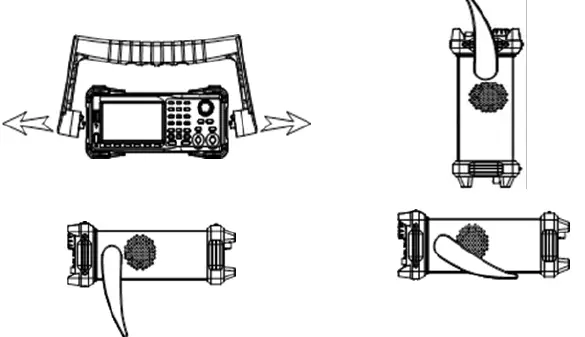
DESCRIPTION OF INSTRUMENT
ANG HARAPANG PANEL
Ang front panel GX 1030 ay may malinaw at simpleng front panel na may kasamang 4.3 inch na screen, mga softkey ng menu, numeric keyboard, knob, mga function key, arrow key at channel control area.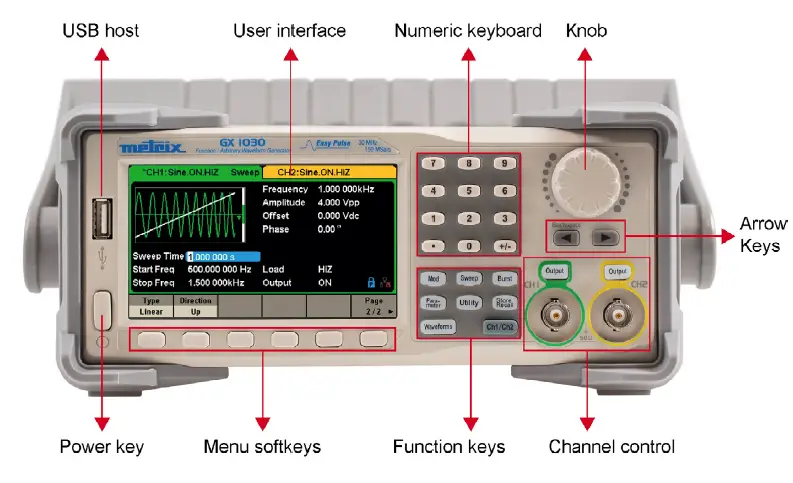
PAGSIMULA
- Suriin ang Power Supply
Siguraduhin na ang supply voltage ay tama bago buksan ang instrumento. Ang supply voltage range ay dapat sumunod sa mga pagtutukoy. - Koneksyon ng Power Supply
Ikonekta ang power cord sa receptacle sa rear panel at pindutin ang ON switch upang i-on ang instrumento. Ang isang panimulang screen ay lilitaw sa screen sa panahon ng pagsisimula na sinusundan ng pangunahing screen display. - Auto Check
Pindutin ang Utility, at piliin ang opsyong Test/Cal.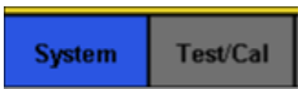
Pagkatapos ay piliin ang opsyon sa SelfTest. Ang aparato ay may 4 na awtomatikong mga pagpipilian sa pagsubok: suriin ang screen, mga susi, LEDS at mga panloob na circuit.
- Pagsusuri ng Output
Sundin ang mga hakbang sa ibaba upang magsagawa ng mabilis na pagsusuri sa mga setting at output signal.
I-on ang device at itakda ito sa mga default na setting. Upang gawin ito, pindutin ang Utility, pagkatapos ay System, pagkatapos ay Itakda Sa Default.- Ikonekta ang BNC output ng CH1 (berde) sa isang oscilloscope.
- Pindutin ang Output key sa BNC output ng CH1 upang simulan ang output at obserbahan ang isang wave ayon sa mga parameter sa itaas.
- Pindutin ang Parameter key.
- Pindutin ang Freq o Period sa menu at baguhin ang frequency gamit ang numeric keypad o rotary button. Obserbahan ang pagbabago sa display ng saklaw.
- Pindutin Amplitude at gamitin ang rotary button o numeric na keyboard upang baguhin ang amplitude. Obserbahan ang pagbabago sa display ng saklaw.
- Pindutin ang DC Offset at gamitin ang rotary button o numeric na keyboard upang baguhin ang Offset DC. Obserbahan ang mga pagbabago sa display kapag nakatakda ang saklaw para sa DC coupling.
- Ngayon ikonekta ang CH2 (dilaw) na output ng BNC sa isang oscilloscope at sundin ang mga hakbang 3 at 6 upang makontrol ang output nito. Gamitin ang CH1/CH2 upang lumipat mula sa isang channel patungo sa isa pa.
PARA I-ON/OFF ANG OUTPUT
Mayroong dalawang key sa kanang bahagi ng panel ng pagpapatakbo na ginagamit upang paganahin / huwag paganahin ang output ng dalawang channel. Pumili ng channel at pindutin ang kaukulang Output key, sisindi ang backlight ng key at ie-enable ang output. Pindutin muli ang Output key, papatayin ang backlight ng key at idi-disable ang output. Panatilihin ang pagpindot sa kaukulang output key sa loob ng dalawang segundo upang lumipat sa pagitan ng High Impedance at 50 Ω load.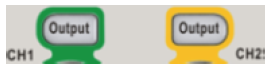
GAMITIN ANG NUMERIC INPUT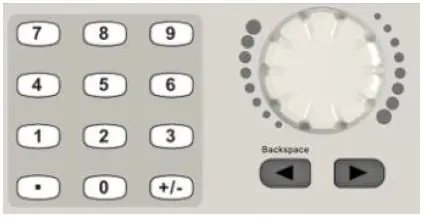
May tatlong hanay ng mga key sa front panel, na mga arrow key, knob at numeric na keyboard.
- Ang numeric na keyboard ay ginagamit upang ipasok ang halaga ng parameter.
- Ang knob ay ginagamit upang taasan (clockwise) o bawasan (counterclockwise) ang kasalukuyang digit kapag nagtatakda ng mga parameter.
- Kapag gumagamit ng knob upang magtakda ng mga parameter, ang mga arrow key ay ginagamit upang piliin ang digit na babaguhin. Kapag gumagamit ng numeric na keyboard upang magtakda ng mga parameter, ang kaliwang arrow key ay ginagamit bilang isang function na Backspace
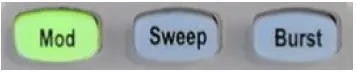
Mod - Pag-andar ng modulasyon
Ang GX 1030 ay maaaring bumuo ng AM, FM, ASK, FSK, PSK, PM, PWM at DSB-AM modulated waveforms. Ang mga parameter ng modulating ay nag-iiba sa mga uri ng modulasyon. Sa AM, maaaring itakda ng mga user ang source (internal/external), depth, modulating frequency, modulating waveform at carrier. Sa DSB-AM, maaaring itakda ng mga user ang source (internal/external), modulating frequency, modulating waveform at carrier.
Sweep - Pag-andar ng sweep
Sa sweep mode, ang generator ay humahakbang mula sa start frequency hanggang sa stop frequency sa sweep time na tinukoy ng user.
Ang mga waveform na sumusuporta sa sweep ay kinabibilangan ng sine, square, ramp at arbitraryo.
Pagsabog - Pag-andar ng pagsabog
Ang Burst function ay maaaring bumuo ng maraming nalalaman waveform sa mode na ito. Ang mga oras ng pagsabog ay maaaring tumagal ng isang partikular na bilang ng mga waveform cycle (N-Cycle mode), o kapag ang isang panlabas na gated signal (Gated mode) ay inilapat. Anumang waveform (maliban sa DC) ay maaaring gamitin bilang carrier, ngunit ang ingay ay magagamit lamang sa Gated mode.
PARA GAMITIN ANG MGA KARANIWANG FUNCTION KEY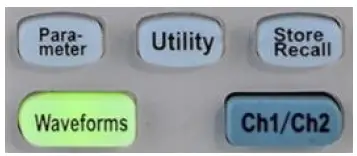
- Parameter
Ang Parameter key ay ginagawang maginhawa para sa operator na direktang itakda ang mga parameter ng mga pangunahing waveform. - Utility
Piliin ang opsyong Impormasyon ng System ng menu ng utility upang view impormasyon ng system ng generator, kabilang ang mga oras ng pagsisimula, bersyon ng software, bersyon ng hardware, modelo at serial number.
Nagbibigay ang GX 1030 ng built-in na sistema ng tulong, kung saan magagawa ng mga user view ang impormasyon ng tulong sa anumang oras kapag pinapatakbo ang instrumento. Pindutin ang [Utility] → [System] → [Page 1/2] → [Help] para ipasok ang sumusunod na interface. - Tindahan/Recall
Ang Store/Recall key ay ginagamit upang mag-imbak at mag-recall ng data ng waveform at impormasyon sa pagsasaayos.
Maaaring iimbak ng GX 1030 ang kasalukuyang estado ng instrumento at arbitraryong data ng waveform na tinukoy ng gumagamit sa panloob o panlabas na memorya at maaalala ang mga ito kapag kinakailangan.
Ang GX 1030 ay nagbibigay ng internal non-volatile memory (C Disk) at USB Host interface para sa external memory. - Ch1/Ch2
Ang Ch1/Ch2 key ay ginagamit upang ilipat ang kasalukuyang napiling channel sa pagitan ng CH1 at CH2. Pagkatapos ng pagsisimula, ang CH1 ay pinili bilang default. Sa puntong ito, pindutin ang key upang piliin ang CH2.
PARA MAPILI ANG WAVEFORM
Pindutin ang [Waveforms] upang makapasok sa menu. Ang exampAng nasa ibaba ay makakatulong na maging pamilyar sa mga setting ng pagpili ng waveform.
Ang Waveforms key ay ginagamit upang pumili ng mga pangunahing waveform.
- Mga waveform → [Sine]
Pindutin ang [Waveforms] key at pagkatapos ay pindutin ang [Sine] softkey. Ang GX 1030 ay maaaring bumuo ng mga sine waveform na may mga frequency mula 1 μHz hanggang 30 MHz. Sa pamamagitan ng pagtatakda ng Dalas/Panahon, Amplitude/Mataas na antas, Offset/Mababang antas at Phase, isang sine waveform na may iba't ibang mga parameter ay maaaring mabuo. - Mga waveform → [Square]
Pindutin ang [Waveforms] key at pagkatapos ay pindutin ang [Square] softkey. Ang generator ay maaaring makabuo ng mga square waveform na may mga frequency mula 1 μHz hanggang 30 MHz at variable na duty cycle. Sa pamamagitan ng pagtatakda ng Dalas/Panahon, Amplitude/Mataas na antas, Offset/Mababang antas, Phase at DutyCycle, isang parisukat na waveform na may iba't ibang mga parameter ay maaaring mabuo. - Mga waveform → [Ramp]
Pindutin ang [Waveforms] key at pagkatapos ay pindutin ang [Ramp] softkey. Ang generator ay maaaring makabuo ng ramp mga waveform na may mga frequency na 1µHz hanggang 500 kHz at variable symmetry. Sa pamamagitan ng pagtatakda ng Dalas/Panahon, Amplitude/Mataas na antas, Phase at Symmetry, aramp waveform na may iba't ibang mga parameter ay maaaring mabuo. - Mga waveform → [Pulse]
Pindutin ang [Waveforms] key at pagkatapos ay pindutin ang [Pulse] softkey. Ang generator ay maaaring bumuo ng mga pulse waveform na may mga frequency mula 1 μHz hanggang 12.5 MHz at variable na lapad ng pulso at pagtaas/pagbagsak ng mga oras. Sa pamamagitan ng pagtatakda ng Dalas/Panahon, Amplitude/Mataas na antas, Offset/Mababang antas, PulWidth/Tungkulin, Rise/Fall at Delay, isang pulse waveform na may iba't ibang mga parameter ay maaaring mabuo. - Mga waveform → [ingay]
Pindutin ang [Waveforms] key at pagkatapos ay pindutin ang [Noise Stdev] softkey. Ang generator ay maaaring makabuo ng ingay na may 60 MHz bandwidth. Sa pamamagitan ng pagtatakda ng Stdev at Mean, maaaring makabuo ng ingay na may iba't ibang mga parameter. - Mga waveform → [DC]
Pindutin ang [Waveforms] key at pagkatapos ay pindutin ang [Page 1/2], huling pindutin ang DC softkey. Ang generator ay maaaring makabuo ng DC signal na may antas na hanggang ± 10 V sa isang HighZ load o ± 5 V sa isang 50 Ω load. - Mga waveform → [Arb]
Pindutin ang [Waveforms] key at pagkatapos ay pindutin ang [Page 1/2], panghuli pindutin ang [Arb] softkey.
Ang generator ay maaaring makabuo ng paulit-ulit na arbitrary waveform na may 16 K point at frequency hanggang 6 MHz. Sa pamamagitan ng pagtatakda ng Dalas/Panahon, Amplitude/Mataas na antas, Offset/Mababang antas at Phase, isang arbitrary na waveform na may iba't ibang mga parameter ay maaaring mabuo.
HARMONIC FUNCTION
Ang GX 1030 ay maaaring gamitin bilang isang harmonic generator upang mag-output ng mga harmonic na may tinukoy na pagkakasunud-sunod, amplitude at yugto. Ayon sa Fourier transform, ang isang periodic time domain waveform ay ang superposisyon ng isang serye ng mga sine waveform.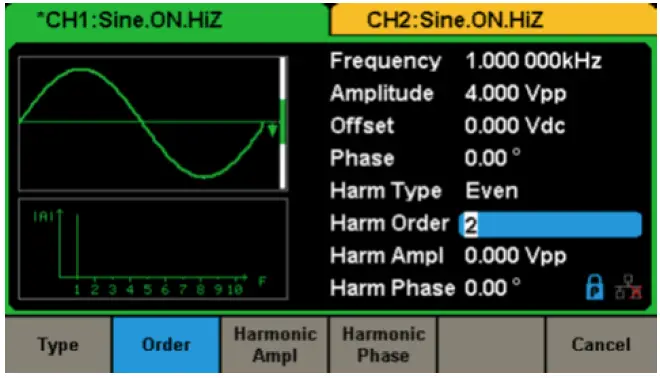
USER INTERFACE
Ang GX 1030 ay maaari lamang magpakita ng mga parameter at impormasyon ng waveform para sa isang channel sa isang pagkakataon.
Ang larawan sa ibaba ay nagpapakita ng interface kapag pinili ng CH1 ang AM modulation ng isang sine waveform. Ang impormasyong ipinapakita ay maaaring mag-iba depende sa napiling function.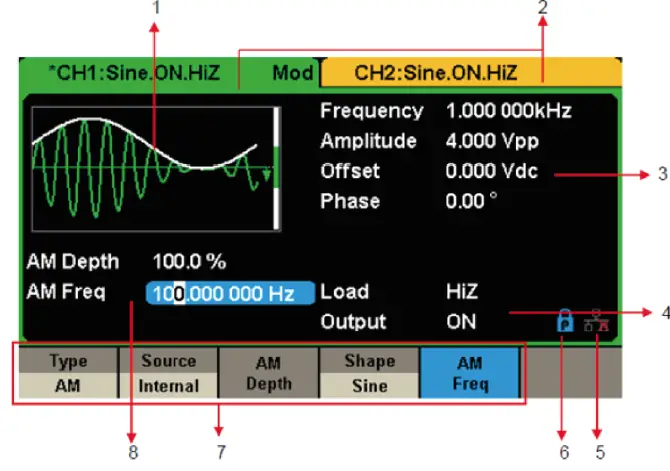
- Lugar ng Pagpapakita ng Waveform
Ipinapakita ang kasalukuyang napiling waveform ng bawat channel. - Bar ng status ng channel
Ipinapahiwatig ang napiling katayuan at pagsasaayos ng output ng mga channel. - Pangunahing Waveform Parameter Area
Ipinapakita ang kasalukuyang mga parameter ng waveform ng bawat channel. Pindutin ang Parameter at piliin ang kaukulang softkey upang i-highlight ang parameter na iko-configure. pagkatapos ay gumamit ng mga number key o knob upang baguhin ang halaga ng parameter. - Lugar ng Mga Parameter ng Channel
Ipinapakita ang load at output load, gaya ng pinili ng user.
Mag-load -- Halaga ng output load, ayon sa pinili ng user.
Pindutin ang Utility → Output → Load, pagkatapos ay gamitin ang mga softkey, number key o knob upang baguhin ang value ng parameter; o ipagpatuloy ang pagpindot sa kaukulang output key sa loob ng dalawang segundo upang lumipat sa pagitan ng High Impedance at 50 Ω.
Mataas na Impedance: ipakita ang HiZ
load: display impedance value (ang default ay 50 Ω at ang range ay 50 Ω hanggang 100 kΩ).
Output: Status ng output ng channel.
Pagkatapos pindutin ang kaukulang channel output control port, ang kasalukuyang channel ay maaaring i-on/off. - Icon ng Katayuan ng LAN
Magpapakita ang GX 1030 ng iba't ibang prompt na mensahe batay sa kasalukuyang status ng network. Ang markang ito ay nagpapahiwatig na ang koneksyon sa LAN ay matagumpay.
Ang markang ito ay nagpapahiwatig na ang koneksyon sa LAN ay matagumpay. Ang markang ito ay nagpapahiwatig na walang LAN connection o LAN connection ay hindi matagumpay.
Ang markang ito ay nagpapahiwatig na walang LAN connection o LAN connection ay hindi matagumpay.
- Icon ng Mode
 Ang markang ito ay nagpapahiwatig na ang kasalukuyang mode ay Phase-locked.
Ang markang ito ay nagpapahiwatig na ang kasalukuyang mode ay Phase-locked. Ang markang ito ay nagpapahiwatig na ang kasalukuyang mode ay Independent.
Ang markang ito ay nagpapahiwatig na ang kasalukuyang mode ay Independent.
- Menu
Ipinapakita ang menu na naaayon sa ipinapakitang function. Para kay example, «User Interface» Figure, ay nagpapakita ng mga parameter ng AM modulation. - Lugar ng Mga Parameter ng Modulasyon
Ipinapakita ang mga parameter ng kasalukuyang modulation function. Pagkatapos piliin ang kaukulang menu, gumamit ng mga number key o knob upang baguhin ang value ng parameter.
REAR PANEL
Nagbibigay ang Rear Panel ng maraming interface, kabilang ang Counter, 10 MHz In/Out, Aux In/Out, LAN, USB Device, Earth Terminal at AC Supply Input.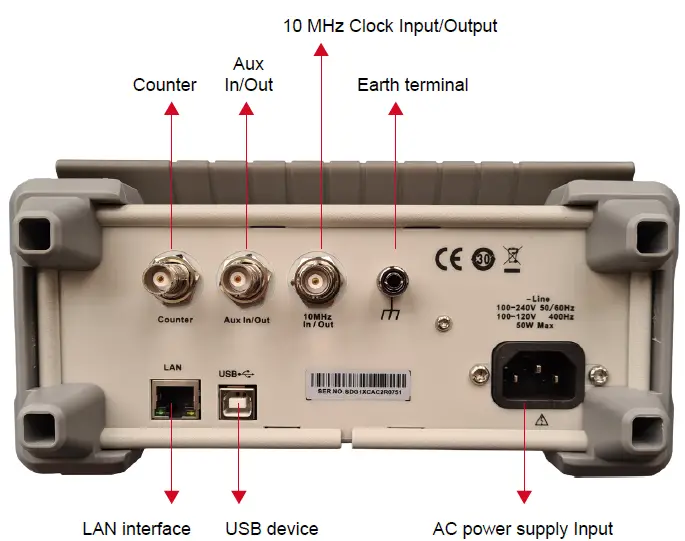
- Kontra
Konektor ng BNC. Ang input impedance ay 1 MΩ. Ang connector na ito ay ginagamit upang tanggapin ang signal na sinusukat ng frequency counter. - Aux In/Out
Konektor ng BNC. Ang function ng connector na ito ay tinutukoy ng kasalukuyang operating mode ng instrumento.- Sweep/Burst trigger signal input port ng external trigger.
- Sweep/Burst trigger signal output port ng internal/manual trigger.
- Ang burst gating trigger input port.
- Pag-synchronize ng output port. Kapag pinagana ang pag-synchronize, ang port ay maaaring mag-output ng isang CMOS signal na may parehong dalas ng mga pangunahing waveform (maliban sa Ingay at DC), arbitrary waveform, at modulated waveforms (maliban sa panlabas na modulasyon).
- AM, DSB-AM, FM, PM, ASK, FSK, PSK at PWM external modulation signal input port.
- 10 MHz Clock Input/Output Port
Konektor ng BNC. Ang function ng connector na ito ay tinutukoy ng uri ng source ng orasan.- Kung ginagamit ng instrumento ang panloob na pinagmulan ng orasan, ilalabas ng connector ang 10 MHz clock signal na nabuo ng crystal oscillator sa loob ng generator.
- Kung ang instrumento ay gumagamit ng panlabas na pinagmulan ng orasan, ang connector ay tumatanggap ng panlabas na 10 MHz na mapagkukunan ng orasan.
- Earth Terminal
Ang Earth Terminal ay ginagamit upang i-ground ang instrumento. AC Power Supply Input. - AC Power Supply
Ang GX 1030 ay maaaring tumanggap ng dalawang magkaibang uri ng AC input power. Power ng AC: 100-240 V, 50/60 Hz o 100-120 V, 400 Hz Fuse: 1.25 A, 250 V. - USB Device
Ginagamit kapag ikinokonekta ang instrumento sa isang panlabas na computer upang payagan ang pag-edit ng waveform ie, EasyWaveX) at remote control. - LAN Interface
Sa pamamagitan ng interface na ito, ang generator ay maaaring konektado sa isang computer o network para sa remote control. Maaaring bumuo ng isang pinagsama-samang sistema ng pagsubok, dahil ang generator ay umaayon sa pamantayan ng klase ng VXI-11 ng kontrol ng instrumento na nakabatay sa LAN.
GAMIT ANG BUILT-IN HELP SYSTEM
Nagbibigay ang GX 1030 ng built-in na sistema ng tulong, kung saan magagawa ng mga user view ang impormasyon ng tulong sa anumang oras kapag pinapatakbo ang instrumento. Pindutin ang [Utility] → [System] → [Page 1/2] → [Help] para ipasok ang sumusunod na interface.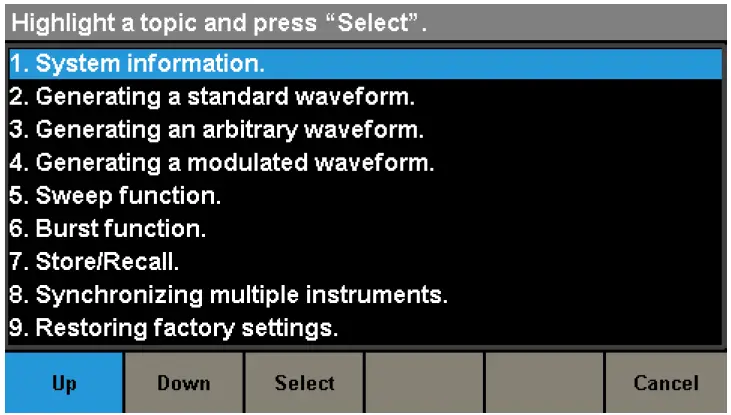
SOFTWARE
Kasama sa GX 1030 ang arbitrary waveform editing software na tinatawag na EasyWave X o SX-GENE: Theses software ay isang platform para sa madaling paggawa, pag-edit at paglilipat ng mga waveform sa generator.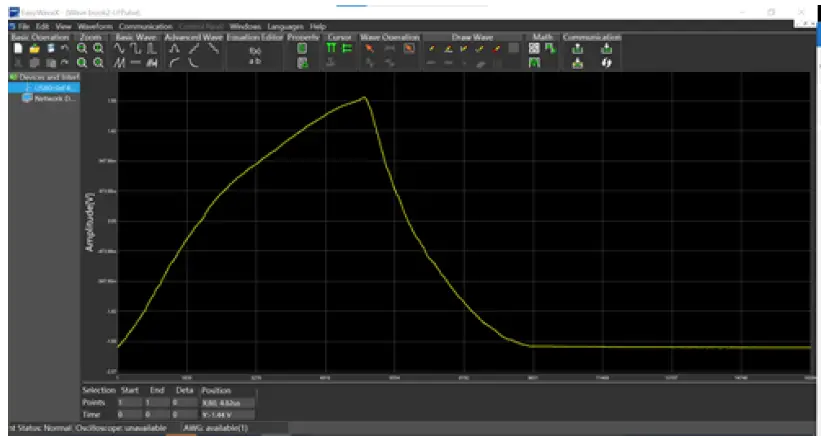
Naka-on ang EASYWAVE website:
https://www.chauvin-arnoux.com/sites/default/files/download/easywave_release.zip
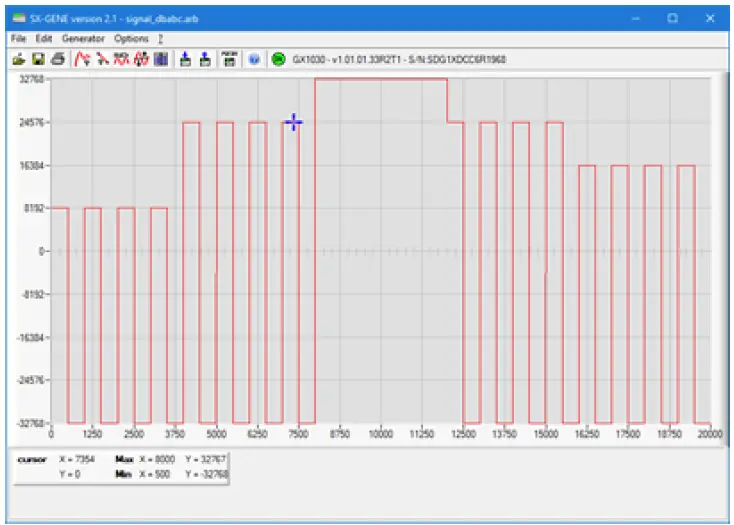
Naka-on ang software ng SX GENE website:
https://www.chauvin-arnoux.com/sites/default/files/download/sxgene_v2.0.zip
Pumunta sa aming web site upang i-download ang manwal ng gumagamit para sa iyong instrumento: www.chauvin-arnoux.com
Hanapin sa pangalan ng iyong instrumento. Kapag nahanap mo na ito, pumunta sa pahina nito. Ang manwal ng gumagamit ay nasa kanang bahagi. I-download ito.
FRANCE
Chauvin Arnoux
12-16 rue Sarah Bernhardt
92600 Asnières-sur-Seine
Tel:+33 1 44 85 44 85
Fax:+33 1 46 27 73 89
info@chauvin-arnoux.com
www.chauvin-arnoux.com
INTERNATIONAL
Chauvin Arnoux
Tel:+33 1 44 85 44 38
Fax:+33 1 46 27 95 69
Ang aming mga internasyonal na contact
www.chauvin-arnoux.com/contacts
Mga Dokumento / Mga Mapagkukunan
 |
metrix GX-1030 Function-Arbitrary Waveform Generator [pdf] Gabay sa Gumagamit GX-1030 Function-Arbitrary Waveform Generator, GX-1030, Function-Arbitrary Waveform Generator, Waveform Generator, Generator |




